
3 Cách thêm trường học trên Facebook siêu nhanh
Bạn muốn chỉnh sửa thông tin cá nhân nhưng không biết cách thêm trường học trên Facebook như thế nào? Đừng lo lắng, HAP MEDIA sẽ hướng dẫn bạn 3 cách thêm trường học trên Facebook một cách dễ dàng và nhanh chóng trong bài viết dưới đây.
Tại sao không thêm được trường học trên Facebook?

Bạn không thêm được trường học trên Facebook cá nhân có thể do một số nguyên do như sau:
- Trường học của bạn chưa được thêm vào danh sách trường học trên Facebook: Nếu trường học không nằm trong danh sách trường học có sẵn thì bạn sẽ không thêm được. Trong trường hợp này bạn có thể liên hệ với Facebook để yêu cầu thêm trường học của mình vào danh sách.
- Thông tin của bạn không đủ để thêm trường học: Nếu như bạn không nhập đầy đủ thông tin hoặc các thông tin của bạn không được hợp lệ thì Facebook sẽ không thể thêm được. Do đó bạn hãy chắc chắn rằng nhập đầy đủ thông tin về tên trường cũng như thời gian học và các chi tiết cần thiết khác.
- Nguyên nhân cũng có thể do vấn đề kỹ thuật trên Facebook: đối với trường hợp này thì bạn hãy đợi một thời gian và thử lại sau đó.
Cách thêm trường học trên Facebook bằng điện thoại Android
Để sử dụng cách thêm trường học trên Facebook bằng điện thoại Android thì bạn làm theo các bước sau:
Bước 1: Mở Facebook -> Đăng nhập vào tài khoản của mình

Bước 2: Nhấp vào biểu tưởng menu ở phía trên bên phải màn hình

Bước 3: Chọn Trang cá nhân
Bước 4: Chọn Chỉnh sửa trang cá nhân

Bước 5: Kéo đến Chi tiết -> Chọn Chỉnh sửa

Bước 6: Ở phần Học vấn chọn Thêm trường -> Nhập trường học mà bạn muốn vào -> Chọn Lưu là xong
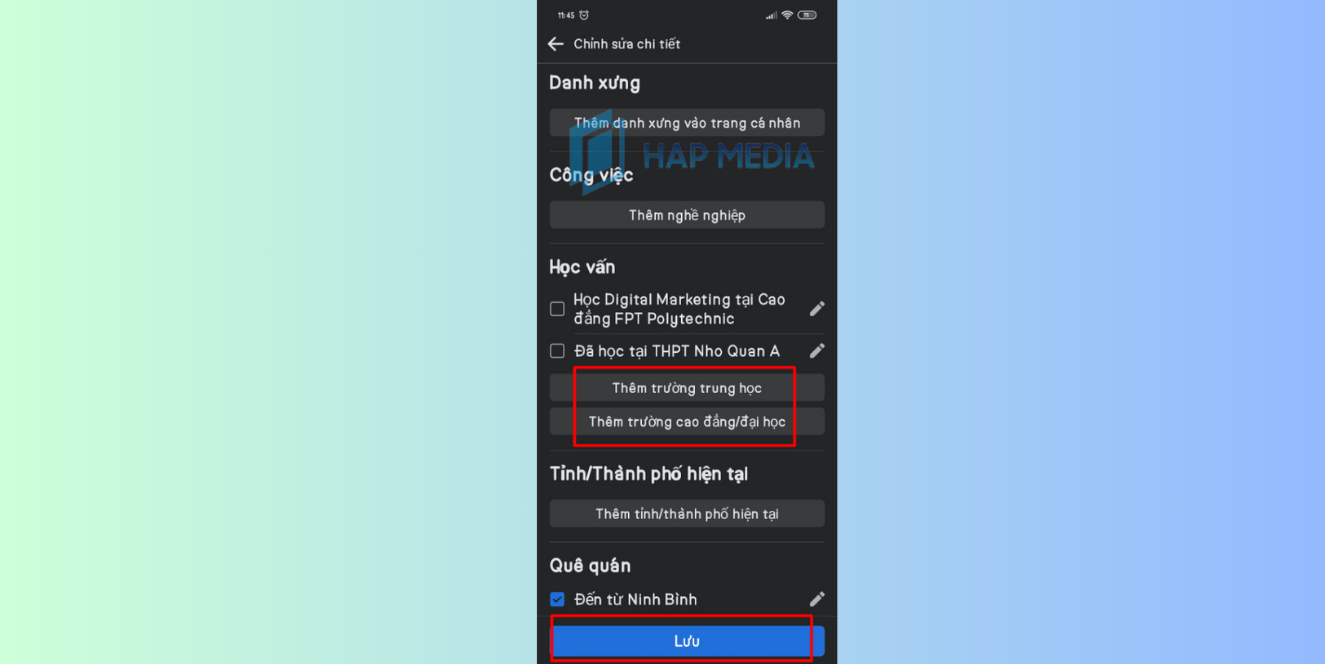
Cách thêm trường học trên Facebook bằng điện thoại iPhone
Để thêm trường học trên Facebook bằng điện thoại iPhone thì bạn có thể làm các bước sau:
Bước 1: Đăng nhập vào Facebook
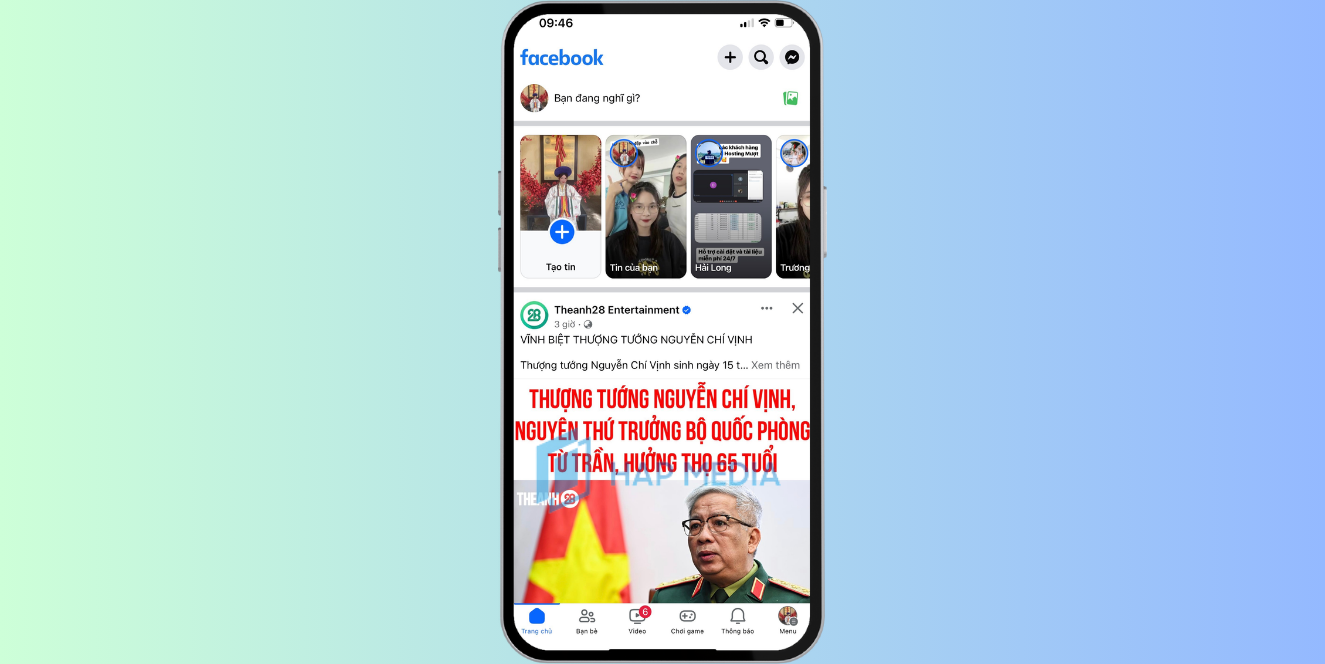
Bước 2: Chọn biểu tượng menu 3 gạch ngang góc dưới bên phải màn hình.
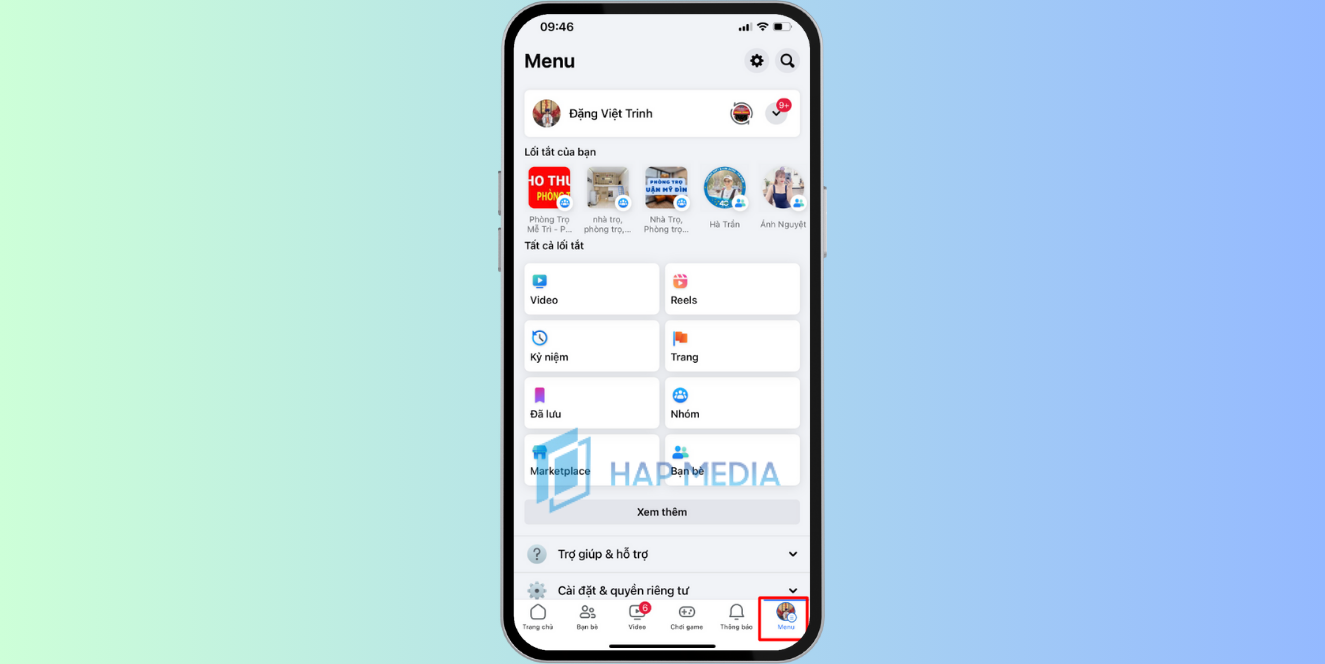
Bước 3: Chọn Trang cá nhân

Bước 4: Chọn Chỉnh sửa trang cá nhân
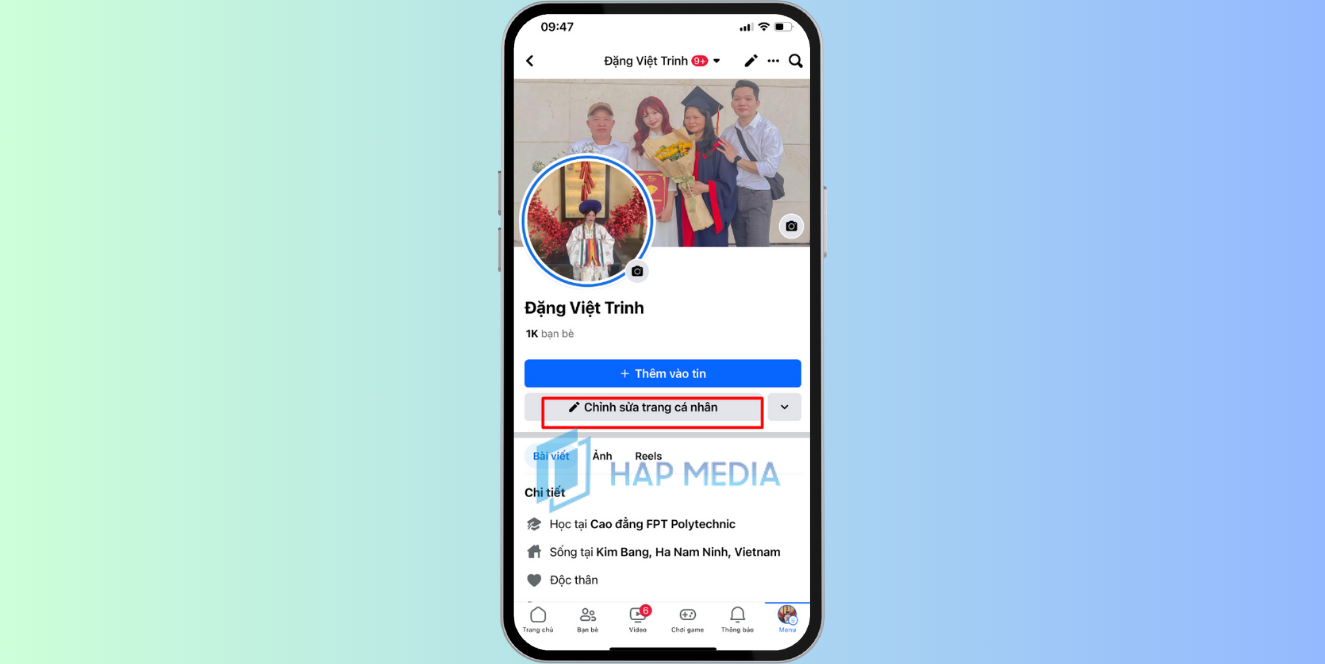
Bước 5: Kéo đến Chi tiết -> Chọn Chỉnh sửa

Bước 6: Ở phần Học vấn chọn Thêm trường -> Nhập trường học mà bạn muốn vào -> Chọn Lưu là xong
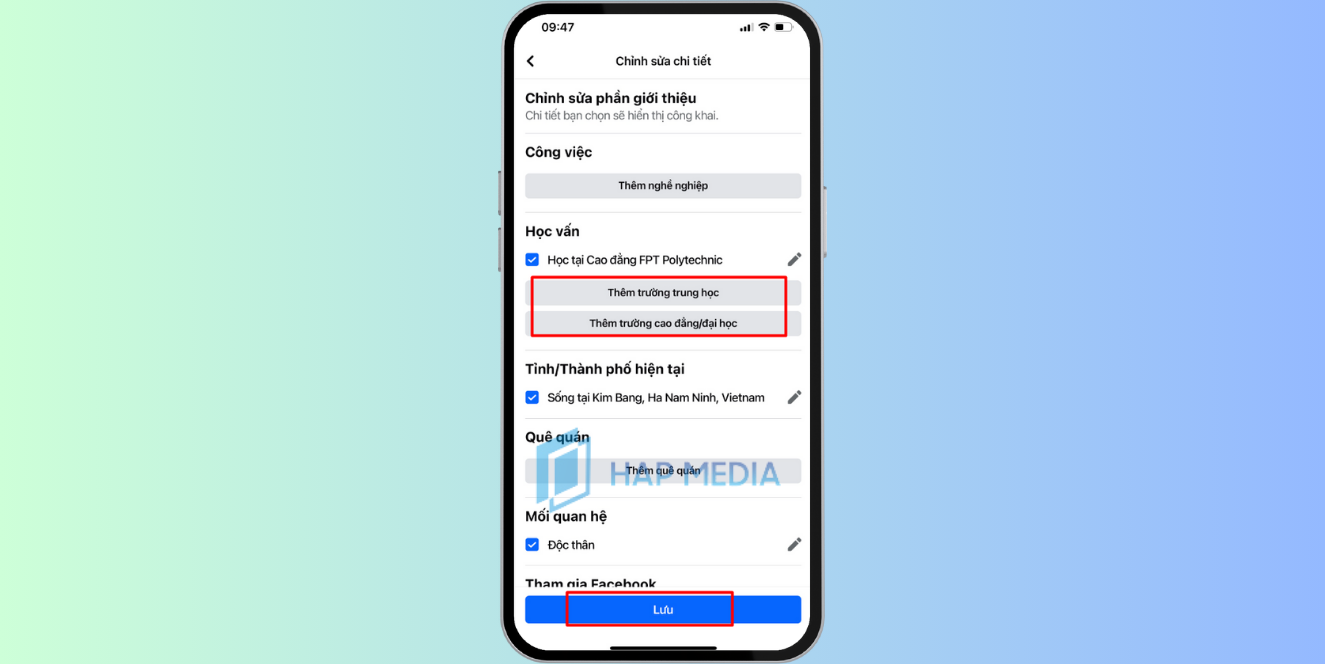
Cách thêm trường học trên Facebook bằng máy tính
Còn bạn muốn thêm trường học trên Facebook bằng máy tính thì có thể làm theo các bước sau đây:
Bước 1: Đăng nhập vào tài khoản trên máy tính
Bước 2: Chọn biểu tượng Trang cá nhân ở bên trái của trang Facebook
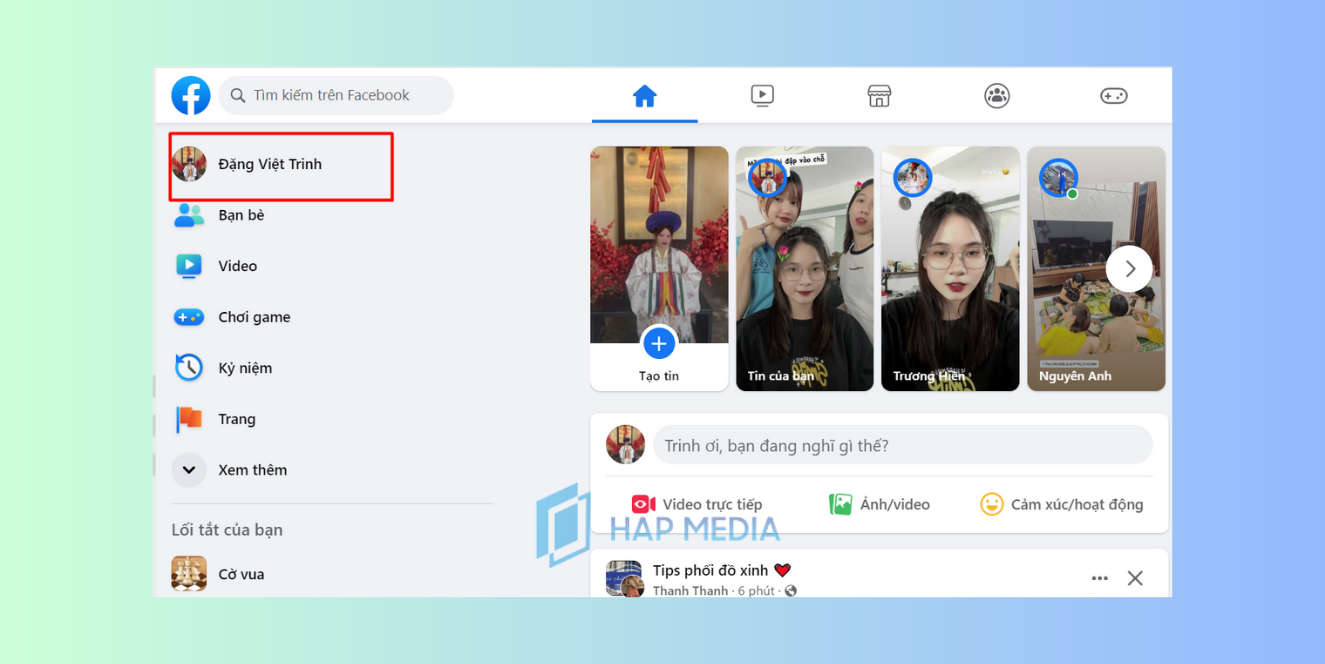
Bước 3: Chọn Chỉnh sửa chi tiết
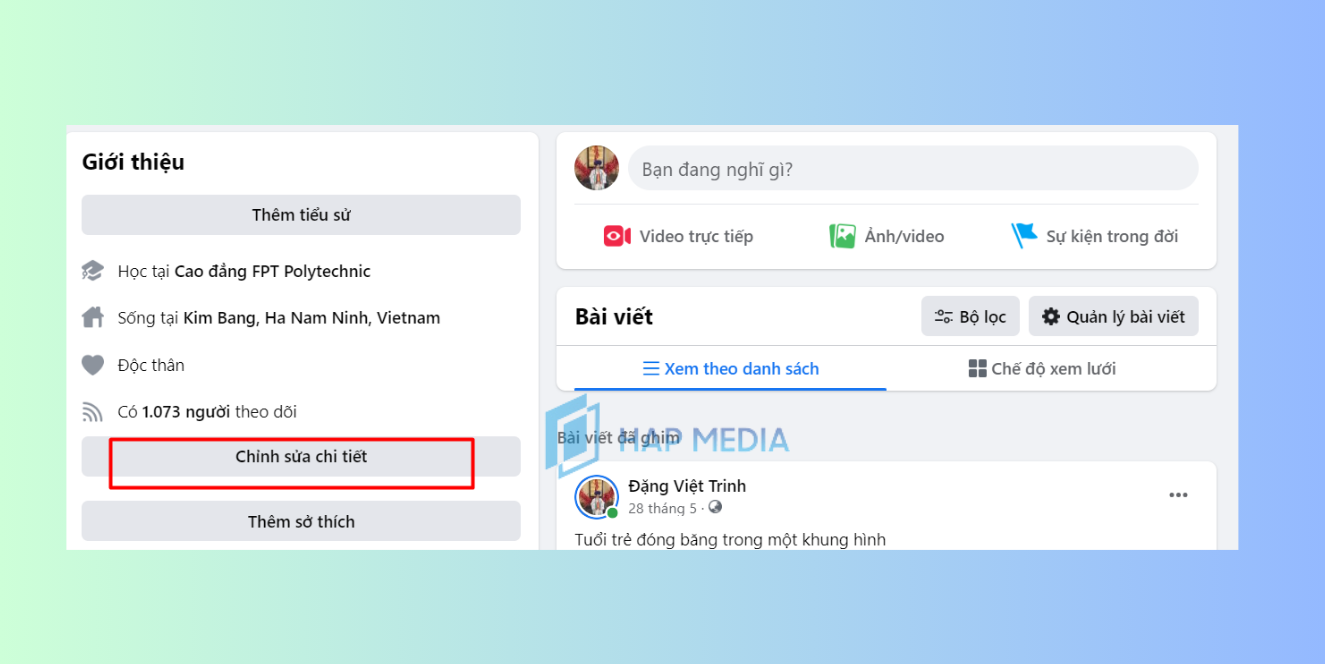
Bước 4: Tại Học vấn, chọn biểu tượng dấu cộng để thêm trường
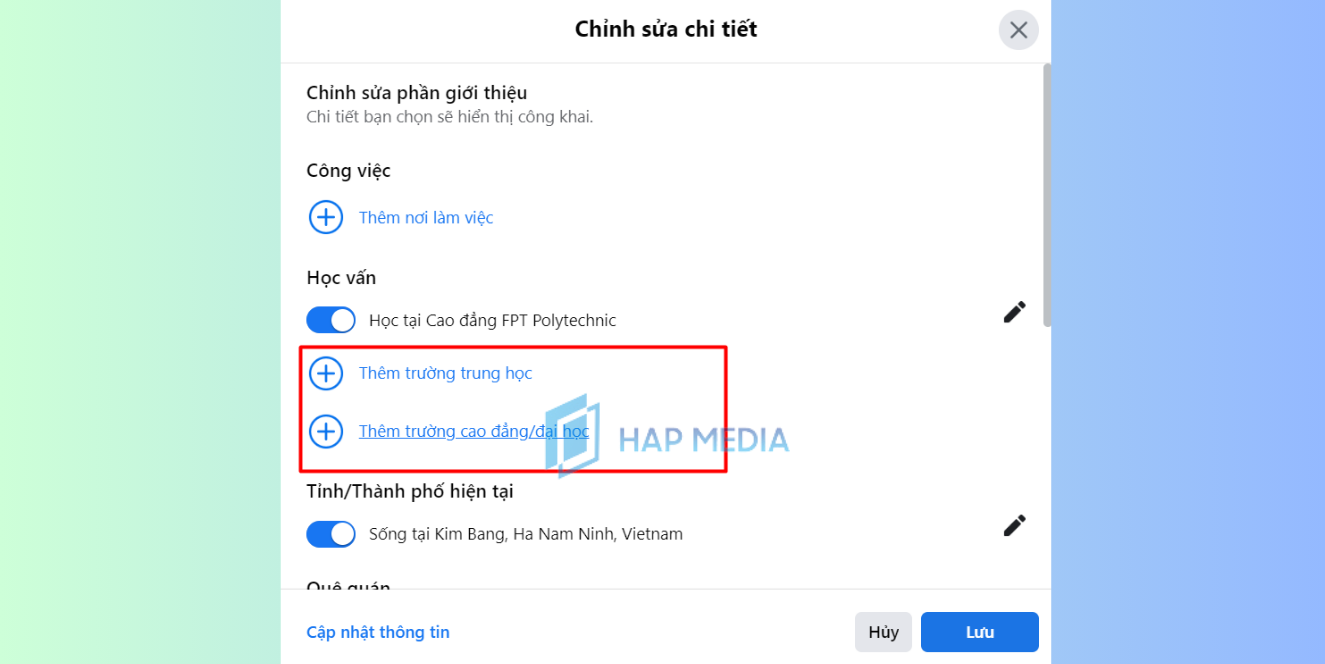
Bước 5: Chọn Lưu là xong
Lưu ý khi thêm trường học trên Facebook
Khi bạn sử dụng các cách thêm trường học trên Facebook thì cần lưu ý những điều sau:
- Đảm bảo rằng tên trường học được nhập đúng chính tả để giúp Facebook tìm kiếm và đưa ra kết quả chính xác nhất cho bạn.
- Nhập đầy đủ các thông tin về trường học: nếu bạn muốn những người khác biết thông tin chi tiết về trường học của bạn thì hãy cung cấp đầy đủ các thông tin về trường như địa chỉ, số điện thoại, email, trang web của trường học.
- Chỉnh sửa và cập nhạt thông tin thường xuyên để Facebook nắm rõ thông tin chính xác.
- Kiểm tra các chính sách bảo mật của Facebook: Khi thêm thông tin về trường học của ban thì hãy kiểm tra chính sách bảo mật của Facebook để biết những thông tin sẽ được chia sẻ với những người khác và những người nào có thể xem thông tin của bạn.
- Hạn chế các thông tin được chia sẻ: nếu bạn không muốn cho tất cả mọi người đều biết thông tin về trường học của mình thì hãy hạn chế phạm vi xem thông tin của bạn chỉ cho những bạn tin tưởng hoặc gia đình.
- Hạn chế chia sẻ thông tin về trường học trên các nhóm hoặc trang Facebook khác để tránh bị lạm dụng hoặc đánh cắp thông tin.
Trên đây là 3 cách thêm trường học trên Facebook mà HAP MEDIA dẫn. Hy vọng với bài viết này có thể giúp bạn thực hiện thành công. Nếu bạn có gặp vấn đề gì về Facebook thì hãy liên hệ ngay cho HAP MEDIA để được hỗ trợ nhanh chóng nhé!
Link nội dung: https://trungtamgiasuhanoi.edu.vn/cach-them-ten-truong-dang-hoc-tren-facebook-a46998.html